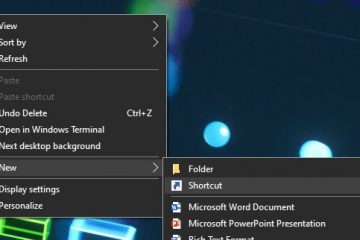.single.post-pengarang, pengarang : Konstantinos tsoukalas, dikemaskini terakhir : 24 November, 2025
Butiran: Apabila pengguna cuba mewujudkan sambungan VPN melalui Forticlient, sambungan segera jatuh dan pop timbul muncul dari kawasan pemberitahuan Forticlient yang menyatakan”SSL VPN Connection turun”dengan kesilapan”kebenaran ditolak (-455)”dalam log pemberitahuan.
src=”https://www.wintips.org/wp-content/uploads/2025/05/image_thumb-66.png”width=”682″ketinggian=”477″ Isu pengesahan. Konfigurasi sambungan VPN tidak sah di Forticlient. Pelayan VPN mungkin tidak dapat dicapai. Versi yang sudah lapuk forticlient VPN
bagaimana untuk membetulkan: Forticlient VPN”SSL VPN Connection turun”(kebenaran ditolak.-455).
Langkah 1. Kata Laluan dalam Akaun Active Directory & Unlock (LDAP)*
Dalam pengalaman saya,”SSL VPN CONNECTION DISTOR”Ralat biasanya berlaku kerana kelayakan pengguna yang tidak sah (nama pengguna/kata laluan) dan pendekatan yang mudah untuk mengesahkan jika ini adalah punca masalah untuk LDAP, kesilapan yang dilaporkan berlaku jika kata laluan pengguna telah tamat atau pengguna telah dikunci dari AD kerana terlalu banyak percubaan log masuk yang tidak sah.
nota: Jika anda menerima ralat yang disebutkan tanpa menggunakan LDAP, maka nama pengguna/kata laluan mungkin salah atau tamat tempoh. Oleh itu, pastikan nama pengguna dan kata laluan betul dan melangkau ke langkah seterusnya. Jadi, walaupun kata laluan pengguna belum tamat, lakukan yang berikut:
1. src=”https://www.wintips.org/wp-content/uploads/2025/05/image_thumb-88.png”width=”622″ketinggian=”472″ kotak semak dan klik ok.
3. Sekarang minta pengguna menyambung semula ke VPN Forticlient. *
* PENTING: Dalam versi terkini Forticlient VPN, nama pengguna adalah kes sensitif. Langkah 3. (VPN Server/Endpoint).
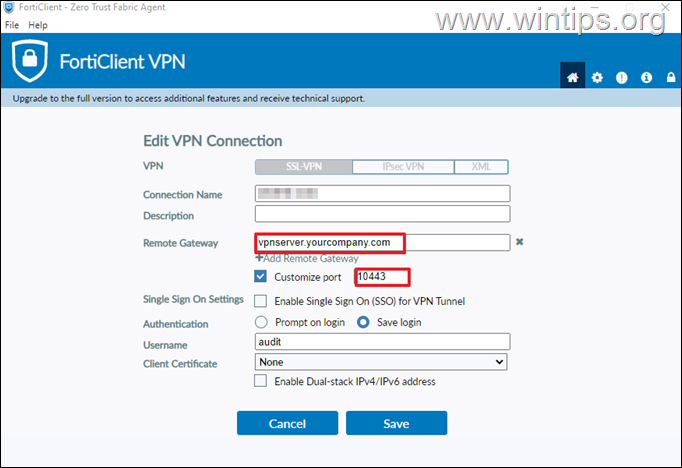 1. Buka command prompt dan mengeluarkan arahan telnet berikut untuk mengesahkan bahawa pelayan VPN boleh diakses dan portnya terbuka:
1. Buka command prompt dan mengeluarkan arahan telnet berikut untuk mengesahkan bahawa pelayan VPN boleh diakses dan portnya terbuka:
telnet vpnserver.yourcompany.com portnumber
src=”https://www.wintips.org/wp-content/uploads/2025/05/image_thumb-89.png”width=”642″ketinggian=”202″> Dalam kes ini, teruskan ke langkah seterusnya. Jika tidak, jika selepas menjalankan arahan, anda menerima mesej”sambungan gagal”, pastikan anda telah menentukan nama dan port pelayan VPN yang betul dan anda tidak menyekat port dalam firewall.
Langkah 5. Oleh itu, teruskan dan lakukan yang berikut:
Nyahpasang Versi semasa Forticlient dan reboot PC anda. Pasang versi terbaru
Langkah 6. Selesaikan ralat”SSL VPN Sambungan”dari log ralat.
Jika anda mengikuti langkah-langkah di atas dan masih tidak dapat menyambung ke VPN, buka pemberitahuan Forticlient (log) untuk melihat penerangan yang lebih terperinci tentang mengapa anda menerima kesilapan”SSL VPN VPN adalah DURUH”. Kemudian, lihatlah ini
Sama ada disebabkan oleh konfigurasi SSL VPN yang salah mengenai Forticlient, kekurangan sambungan Internet, atau kelayakan yang tidak sah.
Itu sahaja! Izinkan saya tahu jika panduan ini telah membantu anda dengan meninggalkan komen anda mengenai pengalaman anda. Sila suka dan kongsi panduan ini untuk membantu orang lain.
Jika artikel ini berguna untuk anda, sila pertimbangkan untuk menyokong kami dengan membuat sumbangan. Malah $ 1 boleh membuat perbezaan yang besar bagi kami dalam usaha kami untuk terus membantu orang lain sambil mengekalkan laman web ini secara percuma: